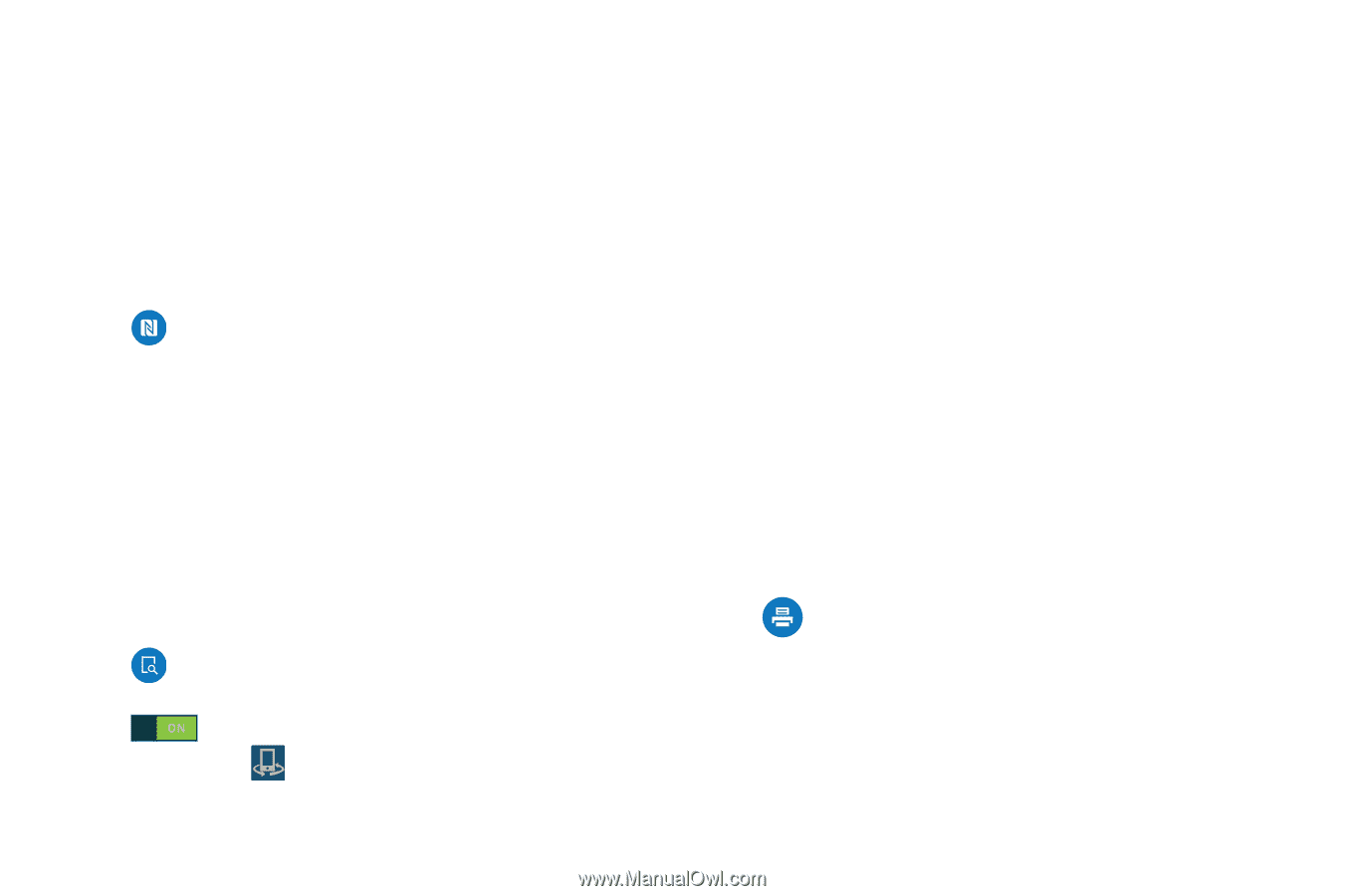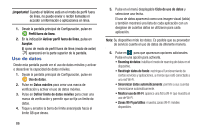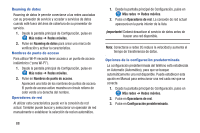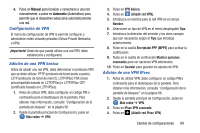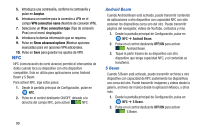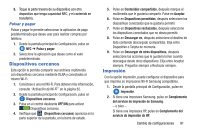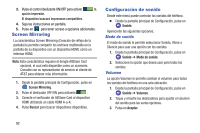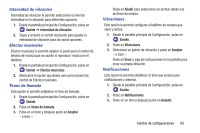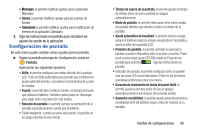Samsung SM-G900A User Manual At&t Wireless Sm-g900a Galaxy S 5 Kit Kat Spa - Page 99
Dispositivos cercanos, Impresión, Pulsar y pagar
 |
View all Samsung SM-G900A manuals
Add to My Manuals
Save this manual to your list of manuals |
Page 99 highlights
3. Toque la parte trasera de su dispositivo con otro dispositivo que tenga capacidad NFC, y el contenido se transferirá. Pulsar y pagar Pulsar y pagar le permite seleccionar la aplicación de pago predeterminada que desee usar para realizar compras por teléfono. 1. Desde la pantalla principal de Configuración, pulse en NFC ➔ Pulsa y pagar. 2. Seleccione la aplicación que desee como el valor predeterminado. Dispositivos cercanos Esta opción le permite compartir sus archivos multimedia con dispositivos cercanos mediante DLNA y conectados al mismo Wi-Fi. 1. Conéctese a una red Wi-Fi. Para obtener más información, consulte "Activación de Wi-Fi" en la página 82. 2. Desde la pantalla principal de Configuración, pulse en Dispositivos cercanos. 3. Pulse en el control deslizante OFF/ON para activar Dispositivos cercanos. 4. Verifique que (Dispositivos cercanos) aparezca en la parte superior de la pantalla, en la barra de estado. 5. Pulse en Contenidos compartidos, después marque el multimedia que le gustaría compartir. Pulse en Aceptar. 6. Pulse en Dispositivos permitidos, después seleccione los dispositivos conectados que le gustaría permitir. 7. Pulse en Dispositivos rechazados, después seleccione los dispositivos conectados que no desea permitir. 8. Pulse en Descargar en, después seleccione el destino de todo contenido descargado (compartido). Elija entre Dispositivo o Tarjeta de memoria. 9. Pulse en Descargar de otros dispositivos, después seleccione las acciones que le gustaría tomar cuando descargue desde otros dispositivos. Elija entre Aceptar siempre, Preguntar siempre o Rechazar siempre. Impresión Con la opción Impresión, puede configurar el dispositivo para que imprima en impresoras Wi-Fi Samsung compatibles. 1. Desde la pantalla principal de Configuración, pulse en Impresión. 2. Si tiene una impresora Samsung, pulse en Complemento del servicio de impresión de Samsung. - o bien - Si tiene una impresora HP, pulse en Complemento del servicio de impresión de HP. Cambio de configuraciones 91